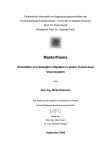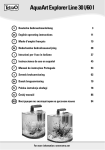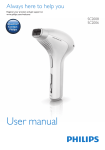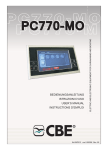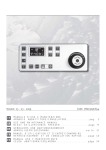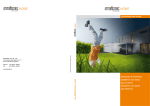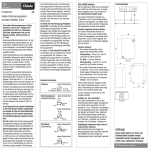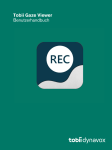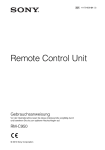Download Originalbedienungsanleitung ZETLIGHT Controller
Transcript
Originalbedienungsanleitung ZETLIGHT Controller ZN1001 1 © StreamBiz GmbH Seedammstrasse 3 8808 Pfäffikon, Schweiz Telefon: +41 55 417 46 06 E-Mail: [email protected] Internet: www.streambiz.ch Vor Inbetriebnahme Bedienungsanleitung lesen. In unmittelbarer Nähe des Gerätes verwahren! © StreamBiz GmbH Revisionsstand 141030 2 1. Allgemeines Diese Bedienungsanleitung ist Grundlage jeglichen Handelns an dem Gerät. Sie ist Bestandteil des Gerätes. Beachten Sie, zu Ihrer eigenen Sicherheit, alle Sicherheitshinweise dieser Bedienungsanleitung. 2. Symbolerklärung In dieser Bedienungsanleitung werden Piktogramme im Zusammenhang mit Sicherheitshinweisen verwendet um Gefahren zu verdeutlichen. Die Piktogramme in Verbindung mit einem Sicherheitshinweis haben folgende Bedeutung: WARNUNG! ...weist auf eine möglicherweise gefährliche Situation hin, die zu schweren Verletzungen oder zum Tod führen kann, wenn sie nicht gemieden wird. Tipps und Empfehlungen HINWEIS ...hebt Tipps und Empfehlungen sowie Informationen für einen effizienten und störungsfreien Betrieb hervor. Besondere Sicherheitshinweise ELEKTRISCHER STROM! ... kennzeichnet Gefahren durch elektrischen Strom. Bei Nichtbeachtung des Hinweises besteht die Gefahr tödlicher Verletzungen. 3 3. Bestimmungsgemäße Verwendung Der ZETLIGHT Controller ist ausschließlich dazu bestimmt, Einstellungen bei ZETLIGHT Aquariumlampen der AQUA, QMAVEN und PRO Serie zu regeln und umzusetzen. WARNUNG! Gefahr durch nicht bestimmungsgemäße Verwendung! Jede, über die bestimmungsgemäße Verwendung hinausgehende Verwendung, ist verboten! 4. Sicherheitshinweise Abdeckungen WARNUNG! abgedeckter Controller! Der Controller darf nicht abgedeckt werden, da er sich überhitzen kann. Dies kann zu einem Brand führen! - Decken Sie den Controller niemals ab Stellen Sie keine Gegenstände auf dem Controller ab! Überhitzung verkürzt die Lebensdauer der Beleuchtung erheblich. Elektroinstallationen WARNUNG! elektrischer Strom! Falsche Elektroinstallationen können zu gefährlichen Situationen mit Todesfolge führen. 4 - Lassen Sie alle Anschlüsse und Elektroarbeiten von Fachkräften, die durch ihre Ausbildung und Ihre Tätigkeit Gefahren im Umgang mit elektrischem Strom erkennen und vermeiden können, ausführen! - Kontrollieren Sie in regelmäßigen Abständen den Zustand von Steckern, Leitungen und Schaltgeräten. Im Zweifelsfall wenden Sie sich an eine Fachkraft wie oben beschrieben. - Berühren Sie niemals Stecker, Leitungen oder Schaltgeräte mit nassen oder feuchten Fingern. 5. Aufbau, technische Daten, Lieferumfang und Montage 5.1 Aufbau 2 1 3 4 3 3 3 Pos. Nr. Anschluss 1 Line In Eingang für die Verbindung von maximal 2 Lampen der QMAVEN Serie (z.B. ZT6500 oder ZT6600) mit einem 3,5 mm Klinkenstecker 2 3 5.2 Technische Daten 5.3 Lieferumfang 5.4 Montage RJ45-Netzwerknschluss für die Verbindung der PRO Serie (z.B. ZP3600) mit einem Netzwerkkabel Anschluss für die Stromversorgung des Controllers (DC 24V/1,5A) 4 Verbindungsstecker (wasserdicht) für die Verbindung von maximal 1 Lampe der AQUA Serie Daten Angaben Spannung 24 V Batterien 3 Volt Knopfzelle CR2025 (In der Fernbedienung enthalten) Anzahl Artikel 1x Controller 1x Stromkabel 1x Fernbedienung inkl. Batterie (Typ: 1x 3Volt Knopfzelle CR2025) Das Gerät wird mit einigen einfachen Handgriffen montiert. Bei der Montage gehen Sie wie folgt vor: Bild 1 Bild 2 5 Bild 3 1. Ziehen Sie an der flachen Seite des Controllers die Halterung vorsichtig heraus (Bild 1). 2. Setzen Sie den Controller auf das Aquariumglas auf und drücken Sie die Halterung von Hand vorsichtig gegen das Glas um den Controller zu fixieren (Bild 2). 3. Verbinden Sie die entsprechende Lampe mit dem vorgesehenen Anschluss des Controllers (Bild 3) siehe 5.1. 4. Verbinden Sie den Controller mit dem Stromkabel. 5.5 Anschlussmöglichkeiten HINWEIS Der Controller kann gleichzeitig mehrere ZETLIGHT Lampen steuern. Davon maximal 2 der QMAVEN Serie, maximal 1 der AQUA Serie und beliebig viele der PRO Serie. Der Controller Verfügt über 2 Netzwerkanschlüsse für die Pro Serie. Die Anschlussmöglichkeiten sind für die PRO Serie Lampen nach dem Prinzip der Reihenschaltung beliebig erweiterbar (Bild 1). Damit die Lampen über den Controller angesteuert werden können, müssen Sie die Fernbedienung auf die Empfängerseite jeder Lampe richten und die IN Taste drücken. 5.6 Reihenschaltung ZETLIGHT PRO Serie Bild 1 6. Bedienung Die Bedienung des Controllers erfolgt über die Fernbedienung. 6.1 Display Das Display des Controllers ist wie folgt aufgebaut: Position 6 Bedeutung 1 Dämmerungs-Simulation 2 Sonnenaufgangs-Simulation 3 Tageslicht-Simulation 4 Sonnenuntergangs-Simulation 5 Nacht-Simulation 6 Weiße LED 7 Blaue LED (falls vorhanden) 8 Rote LED (falls vorhanden) 9 Lila LED (falls vorhanden) 10 Uhrzeitmodus; AM -> Morgens / PM -> Mittags (z.B.: 08:10 AM ist morgens 08:10 Uhr; 08:10 PM ist 20:10 Uhr) 6.2 Fernbedienung Über die Fernbedienung regeln Sie die verschiedenen Programmiermöglichkeiten des Controllers. Position 1 2 3 4 5 6 7 8 9 10 11 12 Bedeutung "Start" = Lampe einschalten, "Off" = Lampe ausschalten "OPEN" = programmierbare Einschaltzeit der Lampe, "IN" = ermöglicht die Verbindung von mehreren Lampen Einstellung der "Dämmerungs-Simulation" mit der Lila-Taste können Sie die nächste LED auswählen Einstellung der "Sonnenaufgangs-Simulation" mit der Orange-Taste können Sie die nächste LED auswählen Einstellung der "Tageslicht-Simulation" mit der hellblauen Taste können Sie die nächste LED auswählen Einstellung der "Sonnenuntergangs-Simulation" mit der roten Taste können Sie die nächste LED auswählen Einstellung der "Nacht-Simulation" mit der dunkelblauen Taste können Sie die nächste LED auswählen "Reset" = Werkeinstellung, "Save" = Speichern "Blitz-/Gewitter-Simulation" Ein oder Ausschalten. Mit dem Knopf neben der Blitztaste, kann zwischen Grad Celsius und Fahrenheit umgeschaltet werden "Demo" = programmierter Funktionsablauf, "Color" = Wolkensimulation Einstellung des 12h oder 24h Format. Die weiße Taste mit dem Uhrzeitsymbol ist für die Einstellung der Uhrzeit verringern bzw. erhöhen Ziehen Sie den Batterieschutz behutsam aus der Unterseite der Fernbedienung -> diese ist dann sofort funktionsfähig Richten Sie die Fernbedienung auf den Controller Drücken Sie die gewünschte Taste zur Einstellung des von Ihnen gewählten Programms über die Tasten (12) können Sie das Programm mit den +/- Tasten regeln HINWEIS 7 Die Fernbedienung kann nicht nur den Controller alleine, sondern auch die einzelnen ZETLIGHT Lampen separat ansteuern. Richten Sie dazu die Fernbedienung einfach auf die Empfängerseite der Lampe aus um diese zu steuern. HINWEIS Bevor Sie Programme einstellen können, müssen Sie die aktuelle Zeit einstellen! Dazu gehen Sie wie folgt vor: Drücken Sie die Taste und das Display beginnt zu blinken. Mit den Tasten +/- können Sie nun die Stunden einstellen. Drücken Sie die Taste blinken. und das Display beginnt erneut zu Mit den Tasten +/- können Sie nun die Minuten einstellen. Der Controller speichert die Zeit automatisch nach 10 Sekunden oder drücken Sie die SAVE Taste. Zur Programmauswahl gehen Sie wie Folgt vor: 1. Drücken Sie START um in den Automatik-Modus zu gelangen. 2. Drücken Sie OFF um die Lampe auszuschalten. 3. die Taste IN ermöglicht die Verbindung von mehreren Lampen. 4. Drücken Sie OPEN um die Startzeit festzulegen. Drücken Sie einmal, um die Stunde, zweimal um die Minuten- einzustellen. Durch drücken der +/- Tasten können Sie die Einstellung vornehmen. 5. Drücken Sie um die Einstellung der Dämmerungs-Simulation festzulegen. Drücken Sie einmal, um die Stunde, zweimal um die Minuten- einzustellen. Durch drücken der +/Tasten können Sie die Einstellung vornehmen. 6. Drücken Sie um die nächste Farbe zu wählen. Durch drücken der +/- Tasten können Sie die Helligkeit verändern. Bei mehrfarbigen Lampen wiederholen Sie den Vorgang bis alle Farben nach Ihren Wünschen programmiert sind. 8 7. Drücken Sie um die Einstellung der Sonnenaufgangs-Simulation festzulegen. Drücken Sie einmal, um die Stunde, zweimal um die Minuten- einzustellen. Durch Drücken der +/- Tasten können Sie die Einstellung vornehmen. 8. Drücken Sie um die um die nächste Farbe zu wählen. Durch Drücken der +/- Tasten können Sie die Helligkeit verändern. Bei mehrfarbigen Lampen wiederholen Sie den Vorgang. 9. Drücken Sie um die Tageslicht-Simulation festzulegen. Drücken Sie einmal, um die Stunde, zweimal um die Minuten- einzustellen. Durch Drücken der +/- Tasten können Sie die Einstellung vornehmen. 10. Drücken Sie um die nächste Farbe zu wählen. Durch Drücken der +/- Tasten können Sie die Helligkeit verändern. Bei mehrfarbigen Lampen wiederholen Sie den Vorgang. 11. Drücken Sie um die Einstellung der Sonnenuntergangs-Simulation festzulegen. Drücken Sie einmal, um die Stunde, zweimal um die Minuten- einzustellen. Durch Drücken der +/- Tasten können Sie die Einstellung vornehmen. 12. Drücken Sie um die die nächste Farbe zu wählen. Durch Drücken der +/- Tasten können Sie die Helligkeit verändern. Bei mehrfarbigen Lampen wiederholen Sie den Vorgang. 13. Drücken Sie um die Einstellung der NachtSimulation festzulegen. Drücken Sie einmal, um die Stunde, zweimal um die Minuten- einzustellen. Durch Drücken der +/- Tasten können Sie die Einstellung vornehmen. 14. Drücken Sie um die nächste Farbe zu wählen. Durch Drücken der +/- Tasten können Sie die Helligkeit verändern. Bei mehrfarbigen Lampen wiederholen Sie den Vorgang. 15. Drücken Sie RESET um die Einstellungen des Controllers wieder auf Fabrikeinstellungen herzustellen. 9 16. Drücken Sie SAVE um die Einstellung des Controllers zu speichern. Die Taste können Sie zu jeder beliebigen Zeit drücken. 17. Drücken Sie um die Einstellungen der Blitz/Gewitter-Simulation festzulegen. Durch Drücken der +/- Tasten können Sie die Blitzhäufigkeit einstellen. 19. Drücken Sie COLOR um die Einstellung der WolkenSimulation festzulegen. 20. Drücken Sie DEMO um die Einstellungen der Simulation zu demonstrieren. Drücken Sie um die Uhrzeit einzustellen. Drücken Sie einmal, um die Stunde, zweimal, um die Minuten einzustellen. Durch Drücken der +/Tasten können Sie die Einstellungen vornehmen. Programmablauf: Sie können die Zeiteinstellungen für die einzelnen Simulationsstufen individuell einstellen. Ist die Gesamtlaufzeit der Simulationen weniger als 24 Stunden, so schaltet der Controller die Lampe nach dem Nachtmodus aus, bis die nächste, eingestellte Simulationsschleife beginnt. Ist die Gesamtlaufzeit auf mehr als 24 Stunden programmiert wird die überschüssige Zeit vom Controller ignoriert und nach 24 Stunden beginnt der Simulationsprozess automatisch von vorne. HINWEIS Nur die Startzeit der Lampe wird als Uhrzeitformat angegeben, z.B. OPEN = (06:00) <- die Lampe schaltet sich automatisch um 06:00 Uhr morgens ein. Die einzelnen Simulationen laufen dagegen in Stunden ab, z.B. = (02:00) <- die Sonnenaufgangs-Simulation läuft also laut dieser Einstellung 2 Stunden lang und führt nach Ablauf dieser Zeit die nächste Simulation durch. 10 6.3 Werkeinstellungen Sie können den Controller durch Drücken der und dann der RESET Taste zu jeder Zeit auf die Werkeinstellungen zurücksetzen. °C/°F Die Werkeinstellungen sind wie folgt: 7. Wartung & Reinigung Funktionen Taste Startzeit / Laufzeit Licht an OPEN 05:00 (Startzeit) Dämmerung 02:00 Sonnenaufgang 01:00 Tageslicht 10:00 Sonnenuntergang 02:00 Nacht 03:00 Helligkeitsgrad weiße LED blaue LED Null Null Das Gerät ist wartungsfrei. HINWEIS Um eine lange Lebensdauer des Gerätes zu gewährleisten empfiehlt es sich, den Controller regelmäßig mit einem trockenen, sauberen Tuch von allen Seiten abzuwischen. 8. Störungen WARNUNG! Verletzungsgefahr durch unsachgemäße Störungsbeseitigung! Unsachgemäße Störungsbeseitigung kann zu Verletzungen und Sachschäden führen. Reparaturarbeiten dürfen ausschließlich durch Fachpersonal erfolgen, dass aufgrund der Ausbildung über Erfahrungen im Umgang mit technischen Geräten verfügt. 11 Verhalten bei Störung Grundsätzlich gilt: 1. Bei Störungen, die unmittelbare Gefahr für Personen oder Sachwerte darstellen, sofort den Netzstecker ziehen. 2. Bei Personenschäden, sofort die Notrufnummer Ihres Landes wählen. Störungstabelle Störung Lampe / Controller funktioniert nicht Möglicher Grund Beseitigung Netzstecker nicht in der Steckdose Netzstecker mit der Steckdose verbinden Kabel haben sich gelöst Lampe / Controller ist nicht angeschaltet Helligkeitsstufe steht auf "0" Das Licht ist ungewollt dauerhaft an Der Controller reagiert nicht auf die Fernbedienung 12 Kontrollieren Sie alle Steckverbindungen und erneuern Sie diese, falls sie sich gelockert haben Schalten Sie die Lampe / den Controller über die Fernbedienung an Stellen Sie die gewünschte Helligkeit ein Die Zeiteinstellung ist ausgeschaltet Stellen Sie die gewünschte Beleuchtungszeit ein Die Zeitintervalleinstellung beträgt 24 Stunden oder mehr Setzen Sie den Controller auf die Werkeinstellung zurück, oder programmieren Sie Zeitintervalle deren Summer weniger als 24 Stunden ergibt Die programmierte Zeit entspricht der realen Zeit Schalten Sie, mittels des OFF-Button auf der Fernbedienung, die Lampe aus Der Controller ist nicht angeschaltet Schalten Sie den Controller über die Fernbedienung an Die Fernbedienung ist zu nah bzw. zu weit weg von dem Controller entfernt Entfernen Sie sich bzw. gehen Sie näher ans Gerät Die Batterie ist aufgebraucht Erneuern Sie die Batterie Maßnahmen nach erfolgter Störungsbeseitigung Verbinden Sie den Controller, wenn Sie diesen vom Stromnetz getrennt haben, wieder mit dem Stromnetz und schalten Sie den Controller über die Fernbedienung wieder an. 9. Entsorgung Hat das Gerät das Ende seiner Lebensdauer erreicht, muss es demontiert und entsorgt werden. Machen Sie das Gerät unbrauchbar indem sie das Stromkabel durchtrennen. Entsorgen Sie das Gerät entsprechend der, in Ihrem Land geltenden, Umweltvorschriften. Elektrische Abfälle dürfen nicht mit dem Hausmüll entsorgt werden. Die Verpackung des Gerätes besteht aus recyclingfähigem Material. 13 Vielen Dank dass Sie sich für ein Produkt unseres Hauses entschieden haben Wir freuen uns über jede Anregung Ihrerseits. StreamBiz GmbH Seedammstrasse 3 8808 Pfäffikon, Schweiz Telefon +41 55 417 46 06 [email protected] www.streambiz.ch Besuchen Sie uns auf Facebook unter „StreamBiz GmbH. Aquarium LED Beleuchtung Schweiz, Suisse, Deutschland“ 14